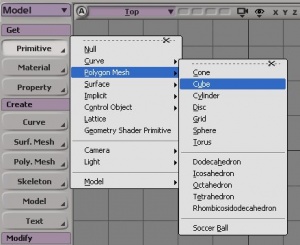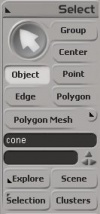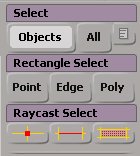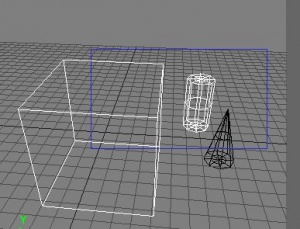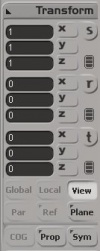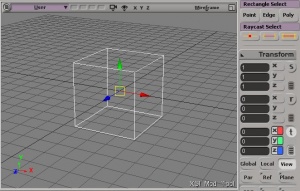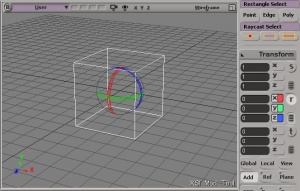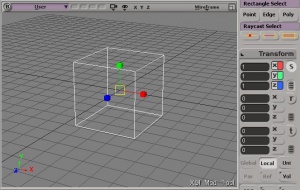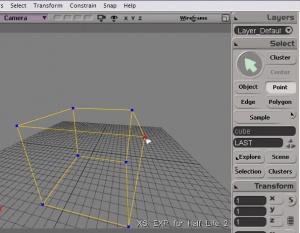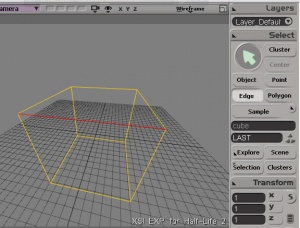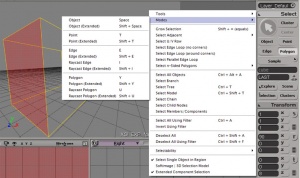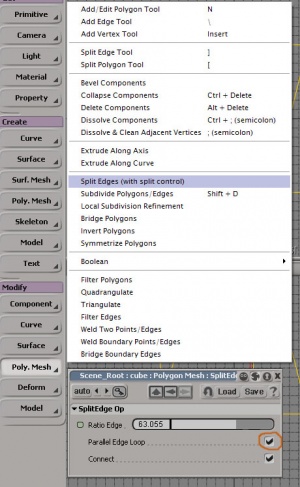Ru/XSI Beginner Tutorial: Difference between revisions
(Created page with '{{DISPLAYTITLE:XSI Учебник для Начинающих}} {{toc-right}} Этот урок посвящен быстрому введению в использование…') |
No edit summary |
||
| Line 1: | Line 1: | ||
{{DISPLAYTITLE:XSI Учебник для Начинающих}} | {{otherlang2| en = XSI_Beginner_Tutorial|}}{{DISPLAYTITLE:XSI Учебник для Начинающих}}{{toc-right}} | ||
Этот урок посвящен быстрому введению в использование Softimage|XSI или [[Softimage_Mod_Tool:ru|XSI Mod Tool]] (который мы будем называть отныне просто как XSI). В этой статье будет рассмотренно: навигация, создание примитивов, преобразование примитивов, выделение объектов и компонентов и базовые действия по редактированию. Для получения дополнительной информации, пожалуйста посетите [http://softimage.wiki.avid.com/xsidocs/hh_start.htm официальную XSI документацию]. | |||
{{toc-right}} | |||
Этот урок посвящен быстрому введению в использование Softimage|XSI | |||
== Предисловие == | == Предисловие == | ||
| Line 14: | Line 11: | ||
== Перемещение: Навигация в обозревателе == | == Перемещение: Навигация в обозревателе == | ||
[[Image:Xsi_beginner_1.jpg|thumb|right|Обзор в XSI]][[Image:Cameraicon_menu.jpg|thumb|right|Инструменты управления обзором]] | [[Image:Xsi_beginner_1.jpg|thumb|right|Обзор в XSI]][[Image:Cameraicon_menu.jpg|thumb|right|Инструменты управления обзором]] | ||
Обучение тому, как передвигаться в 3D обозревателе XSI является САМЫМ важным навыком | Обучение тому, как передвигаться в 3D обозревателе XSI является САМЫМ важным навыком, потому что когда вы начинаете делать более сложные вещи, например, текстурирование и спайсинг, то вам нужно будет иметь точный контроль над вашим обзором. В противном случае, результат будет добиваться через тоску и коффеин. | ||
Итак, для начала, откройте вашу копию XSI. В зависимости от версии, ваш обозреватель, по умолчанию будет состоять из одной, или из четырех панелей. При правильных настройках, вы будете иметь четыре отдельных окна. Это обозреватели: (против часовой стрелки) вид сверху(Top), вид спереди(Front), вид с правого бока(Right), и камера(Camera). | Итак, для начала, откройте вашу копию XSI. В зависимости от версии, ваш обозреватель, по умолчанию будет состоять из одной, или из четырех панелей. При правильных настройках, вы будете иметь четыре отдельных окна. Это обозреватели: (против часовой стрелки) вид сверху(Top), вид спереди(Front), вид с правого бока(Right), и камера(Camera). | ||
| Line 24: | Line 21: | ||
=== Значок меню Camera === | === Значок меню Camera === | ||
<div style="margin-top: 10px; margin-bottom: 10px;">[[Image:Viewport_menubar_camera.jpg|Camera icon]]<br>'''Иконка камеры'''</div> | <div style="margin-top: 10px; margin-bottom: 10px;">[[Image:Viewport_menubar_camera.jpg|Camera icon]]<br>'''Иконка камеры'''</div> | ||
Если вы нажмете на маленькую иконку камеры (с треугольником внизу) | Если вы нажмете на маленькую иконку камеры (с треугольником внизу), появится выпадающее меню (показано на рисунке справа). XSI дает вам много различных способов просмотра 3D-сцен, но в этом уроке мы затронем только самые полезные опции для начинающих в XSI. Если вы посмотрите на нижнюю половину выпадающего списка, вы увидите инструменты навигации. | ||
Некоторые из наиболее полезных инструментов, это '''Navigation Tool (S)''', '''Pan & Zoom Tool (Z)''', '''Orbit Tool (O)''', '''Dolly Tool (P)''', и '''Roll Tool (L)'''. | Некоторые из наиболее полезных инструментов, это '''Navigation Tool (S)''', '''Pan & Zoom Tool (Z)''', '''Orbit Tool (O)''', '''Dolly Tool (P)''', и '''Roll Tool (L)'''. | ||
| Line 30: | Line 27: | ||
{{note:ru|Каждый инструмент имеет свои назначенные кнопки управления мышью. В нижней-правой части экрана находится строка состояния, с параметрами для левой, средней и правой кнопки мыши соответственно. Чтобы понять, за что конкретно отвечает та или иная кнопка мыши, просто посмотрите туда.}} | {{note:ru|Каждый инструмент имеет свои назначенные кнопки управления мышью. В нижней-правой части экрана находится строка состояния, с параметрами для левой, средней и правой кнопки мыши соответственно. Чтобы понять, за что конкретно отвечает та или иная кнопка мыши, просто посмотрите туда.}} | ||
=== Инструмент Navigation | === Инструмент Navigation === | ||
:Используйте Navigation tool (S), удерживая левую кнопку мыши | :Используйте Navigation tool (S), чтобы перемещать холст, удерживая левую кнопку мыши. Правая кнопка мыши позволяет осматривать модель по всем направлениям (X Y Z). Средняя кнопка мыши позволяет масштабировать изображение. Инструмент Navigation tool является универсальным инструментом, который позволяет вам выполнять наиболее распространенные типы навигации быстро и эффективно, но это не самый лучший инструмент в определенных ситуациях. | ||
=== Инструменты Pan & Zoom | === Инструменты Pan & Zoom === | ||
: | :Когда используется левая кнопка мышки, инструменты Pan & Zoom tool (Z) делают тоже самое, что и инструмент Navigation tool, позволяя свободно перемещать холст. Средняя (приблизить) и правая (отдалить) кнопки мыши немного разочаровывают: вы можете подумать, что они передвигают камеру ближе к сцене, как будто вы находитесь там, и подходите ближе к объекту, '''но нет!''' Эти инструменты в действительности работают как зум-объектив на камеру, и приближение или отдаление меняют угол обзора. Это может повлиять на объекты, делая вид объекта таким, будто вы смотрите на него через аквариум или широкоугольный объектив. Если вы хотите работать с объектами в этом режиме просмотра, все, что вы делаете, изменит вид объекта после экспорта, поэтому будьте осторожны: этот инструмент реально может испортить работу! Этот инструмент может быть полезным в 2D панелях, т.к. имеется точное масштабирование, но не используете его в 3D панели. | ||
=== Orbit, Dolly, | === Orbit, Dolly, и Roll === | ||
: | :Эти инструменты, Orbit (O), Dolly (P), и Roll (L) очень полезны при получении рендеринга, т.к. они позволяют точно позиционировать камеру. Чтобы обеспечить жизни-подобную анимацию, вам необходимо использовать orbit, dolly, и roll, в противном случае, сцены будут выглядеть как искусственные. | ||
=== | === Инструменты Walk, Fly и Drive (WASD контроль) === | ||
: | :Если вы хотите контролировать камеру, используя клавиши {{key|WASD}}, тогда нажмите на маленькую иконку камеры и выберите инструмент Walk, Fly или Drive. Для того, чтобы передвигаться с помощью любого из этих инструментов, вы должны сначала нажать и зажать любую из кнопок мыши. С инструментом Walk или Fly, скорость передвижения изменяется в зависимости от нажатой кнопки мыши. Используя эти инструменты, вы можете управлять обзором передвигая мышь. Инструмент Walk позволяет вам передвигаться по сцене таким образом, будто это знакомая fps игра: вы можете использовать кнопки {{key|WASD}} для передвижения, и мышь, чтобы изменять обзор, так что это очень похоже на хождение по сцене. Инструмент Fly покажется знакомым мапперам, потому что он подобен инструменту передвижения в Hammer'е, позволяя вам перемещаться по вертикали и горизонтали. | ||
: | :Существует так же инструмент Drive, но он немного отличается от других инструментов, и необходимо время, чтобы привыкнуть. При использовании инструмента Drive, нажатая кнопка мыши не сказывается на вашей скорости, но сказывается на типе действия, позволяя вам поворачиваться, скользить или осматриваться. Когда вы нажимаете левую или среднюю кнопку мыши, четыре оранжевые кнопки будут отображаться по центру сцены, разделив ее на зоны. При перемещении, используйте кнопки {{key|WASD}} и передвигайте мышь, чтобы осматриваться или скользить. Белые стрелки подсказывают вам направление, в котором вы сейчас движетесь. | ||
== Создание | == Создание: Создание Примитивного Полигона == | ||
Теперь, когда вы знаете основы | Теперь, когда вы знаете основы управления камерой, давайте приступим к созданию простых объектов. Самый простой способ создать объект в XSI, это использовать заготовку. | ||
=== Создание примитивного куба === | === Создание примитивного куба === | ||
[[Image:Create_cube.jpg|thumb|left|Создание простого куба]] | [[Image:Create_cube.jpg|thumb|left|Создание простого куба]] | ||
[[Image:Create_cube_modmode.jpg|thumbnail|400px|Создание куба в режиме моделирования]] | [[Image:Create_cube_modmode.jpg|thumbnail|400px|Создание куба в режиме моделирования]] | ||
Действия, которые используются для создания куба немного различаются в зависимости от используемого режима. Чтобы создать куб в XSI Pro режиме, сначала убедитесь, что вы имеете меню в режиме создания модели (первая кнопка на панели слева). Затем выберите Get Primitive -> Polygon Mesh -> Cube как показано на картинке слева. Появится | Действия, которые используются для создания куба немного различаются в зависимости от используемого режима. Чтобы создать куб в XSI Pro режиме, сначала убедитесь, что вы имеете меню в режиме создания модели (первая кнопка на панели слева). Затем выберите Get Primitive -> Polygon Mesh -> Cube как показано на картинке слева. Появится диалоговое окно с параметрами создания куба, и модель куба отобразится в обозревателе. | ||
Чтобы создать куб в XSI Mod Tool режиме, выберите Create: Objects. В маленьком плавающем окне появятся значки, изображающие различные типы примитивов. Для этого урока, выберите иконку куба. Появится окно настройки куба и куб появится в обозревателе. Диалог, отвечающий за параметры создания появляется в обоих режимах и изображен на картинке справа. | Чтобы создать куб в XSI Mod Tool режиме, выберите Create: Objects. В маленьком плавающем окне появятся значки, изображающие различные типы примитивов. Для этого урока, выберите иконку куба. Появится окно настройки куба и куб появится в обозревателе. Диалог, отвечающий за параметры создания появляется в обоих режимах и изображен на картинке справа. | ||
Настройки по умолчанию создают куб длиной 4 или 8 юнитов в каждом измерении (в зависимости от режима). Вы можете изменить куб в момент редактирования информации о кубе в диалоговом окне. Чтобы изменить длину стороны, найдите Lenght (в средней части диалогового окна, под Cube) и либо измените число в поле ввода текста, либо переместите ползунок. Чтобы изменить число в поле ввода текста, выберите его с помощью ЛКМ и наберите новое число. Нажмите Enter, или кликните на другое текстовое поле, чтобы применить изменения. Для перемещения ползунка, либо нажмите ЛКМ в поле рядом с ползунком, либо нажмите и зажмите ЛКМ на ползунке и перемещайте его по вашему усмотрению. Вы заметите, что ползунок очень точный, и вам придется изменить текстовое поле, чтобы избавится от дробных значений. | |||
{{clr}} | Помните, что один юнит в XSI равен одному юниту в HL2, который равен приблизительно 2.5см. После создания вашего собственного куба, потратьте некоторое время на практику передвижения в окнах и осмотрите ваш куб с разных точек обзора. Если вы как то умудрились потерять объект из вида, нажмите на иконку камеры и выберите reset (R) чтобы сбросить позицию камеры.{{clr}} | ||
== Выделение и перемещение | == Выделение и перемещение: Выделение и Изменение Объектов == | ||
Теперь вам есть на что посмотреть, но глядеть на простой куб с разных точек зрения не очень интересно. Что нужно сделать, чтобы научится взаимодействовать с объектами? | |||
=== Выделение Объектов === | === Выделение Объектов === | ||
[[Image:Select_panel.jpg|thumbnail|100px|left|Панель выбора в XSI Pro режиме]] | [[Image:Select_panel.jpg|thumbnail|100px|left|Панель выбора в XSI Pro режиме]] | ||
[[Image:Select_panel_modtool.jpg|thumbnail|140px|left|Панель выбора в XSI Mod Tool режиме]] | [[Image:Select_panel_modtool.jpg|thumbnail|140px|left|Панель выбора в XSI Mod Tool режиме]] | ||
[[Image:Rectangle_selection.jpg|thumbnail| | [[Image:Rectangle_selection.jpg|thumbnail|Прямоугольное поле выделения]] | ||
Чтобы научится взаимодействовать с объектами, вы должны научится ''выделять'' их. Когда вы создали свой первый куб, возможно, вы заметили, что его края были белыми. Это потому, что выбранные объекты имеют белые края в режиме выбора объектов, и новые объекты по умолчанию выделяются автоматически. Если края вашего куба стали черными, это означает, что вы (возможно непреднамеренно) сняли выделение с объекта, когда перемещались по сцене. | |||
Чтобы выбрать объект, сначала убедитесь, что вы находитесь в режиме выбора объектов, для этого выберите его на панели Select (панель в верхнем правом углу). С включенным режимом выделения, кликните на вашу модель любой кнопкой мыши, или зажмите любую кнопку мыши и перетащите прямоугольное поле выделение так, чтобы ваша модель попадала под него. Края вашей модели должны стать белыми, указав, что объект выделен. | |||
Вы можете заметить, что как только вы выбрали объект, повторное выделение не действует. Чтобы отменить выделение, вы должны сделать одно из двух: вы можете использовать поле выделения в любом пустом месте на вашей сцене, или вы можете зажать {{key|Ctrl}} и кликнуть на объект, чтобы снять выделение. (Нажатие на {{key|Ctrl}} во время выделения объектов переключает режим выделения между Выделить и Снять Выделение не влияя на состояние других объектов) После того, как вы сняли выделение, его края должны стать черными. | |||
Выделение одного объекта это прекрасно, но вы должны уметь выделять сразу несколько объектов. Чтобы выделить сразу несколько объектов, вы можете либо использовать поле выделения вокруг всех объектов, которые вы хотите выделить, либо переключить режим выделения, зажав кнопку {{key|Ctrl}} когда вы выделяете их. Чтобы снять выделения с нескольких объектов, просто используете поле выделения на пустом месте.{{clr}} | |||
{{clr}} | |||
=== | === Масштабирование, Вращение и Перемещение === | ||
[[Image:Transform_panel.jpg|thumbnail|100px| | [[Image:Transform_panel.jpg|thumbnail|100px|Панель Transform]] | ||
И так, теперь вы знаете как создавать и выделять куб. Этот раздел затронет три основных действия, используемые для манипуляции с 3D геометрией: ''scaling'' (увеличение или уменьшение размера объекта), ''rotating'' (вращение) и ''translating'' (перемещение). | |||
Начните с выделения куба. Теперь посмотрите на право, и увидите панель Transform. Вы заметите 9 темных текстовых поля и ряд кнопок. Текстовые поля соответствуют x, y, и z координатам трех кнопок, а так же три кнопки активации - 'S', 'R', и 'T'. Эти кнопки активируют Scaling (S), Rotating (R), и Translating (T) на ваш объект. | |||
Если вы посмотрите на текстовое поле, вы заметите, что все x, y, и z координаты на кнопке S установлены в 1, а на других текстовых полях, установлено 0. Это потому что, вы еще не внесли в свой объект никаких изменений. Выберите Rotate(r), и осмотрите ваш объект (зажмите кнопку {{key|S}} и правую кнопку мыши) Вы заметите, что две темные линии сосредоточены в центре вашего куба. Точка, на которой обе этих линии пересекаются, известна как ''origin'', а опорная точка (центр тяжести) вашего объекта называется ''pivot point'' Когда вы создаете объект, опорная точка (pivot point) автоматически создается в начале координат (origin). | |||
==== | ==== Перемещение ==== | ||
[[Image:Translate_tool.jpg|thumbnail|Инструмент Translate | [[Image:Translate_tool.jpg|thumbnail|Инструмент Translate]] | ||
Чтобы переместить ваш объект от начала координат, нажмите кнопку 'T' на Transform панели. В опорной точке вашего куба появится манипулятор с тремя яркими конусами и желтым прямоугольником. Если вы посмотрите на Transform панель, Вы также заметите, что кнопки координат x, y, и z окрасились в красный, зеленый, и синий цвет соответственно, и они соответствуют конусам на манипуляторе. | |||
В приложениях 3D-моделирования, есть почти универсальное соотношение красного, зеленого, синего и осей x, y и z. (Если вы посмотрите на левый нижний угол любой панели, Вы заметите, что там есть маленькое изображение с текущим направлением оси.) Это мнемонический устройство, которое помогает быстро определить направление оси. Чтобы переместить ваш объект вдоль любой из осей, поместите курсор мыши на один из этих конусов (после чего, он станет желтым, показывая, что он активен), зажмите левую кнопку мыши, и тащите объект. | |||
Если вы хотите перемещать объект одновременно по нескольким осям, можно нажать на желтый прямоугольник (в результате чего все оси пожелтеют) и переместить его в любом направлении, или щелкнуть где-нибудь в поле зрения левой кнопкой мыши. (Это приемлемо для быстрого перемещения, после чего вы можете настроить его путем перемещения по одной из оси) | |||
Другой метод перемещения объектов - ручной ввод координат в текстовые поля на Transform панели. Выделите число на координате x, кликнув по ней. Введите другое число и нажмите Enter, либо выберите другое поле, чтобы обновить сцену. Внесите какие-либо изменения и посмотрите на ваш объект снова. Это простой способ сделать очень точные изменения, но это не очень интуитивный способ преобразования геометрии.{{clr}} | |||
{{clr}} | |||
==== Вращение ==== | ==== Вращение ==== | ||
[[Image:Rotate_tool.jpg|thumbnail|Инструмент Rotate | [[Image:Rotate_tool.jpg|thumbnail|Инструмент Rotate]] | ||
Чтобы вращать ваш объект, нажмите кнопку 'R' на Transform панели. Появится сферической манипулятор с тремя цветными полосами. Чтобы повернуть объект, наведите ваш курсор на одну из полос (она пожелтеет), зажмите ЛКМ и тяните мышь. Вы так же можете вращать ваш объект путем редактирования текстовых полей, как это написано выше.{{clr}} | |||
{{clr}} | |||
==== Масштабирование ==== | ==== Масштабирование ==== | ||
[[Image:Scale_tool.jpg|thumbnail|Инструмент Scale | [[Image:Scale_tool.jpg|thumbnail|Инструмент Scale]] | ||
Чтобы изменить размер вашего объекта, нажмите кнопку {{key|S}} на панели transform. Появится манипулятор, аналогичный манипулятору перемещения, но вместо трех конусов, будет три линии с кубами на конце каждой из них. Чтобы масштабировать объект, наведите курсор на одну из линий (она пожелтеет), зажмите ЛКМ и тяните мышь. Как и в перемещении или вращении объектов, вы можете масштабировать ваш объект путем редактирования координат в текстовых полях на Transform панели, как это описано выше.{{clr}} | |||
{{clr}} | |||
==== Сочетания клавиш==== | ==== Сочетания клавиш==== | ||
Вы будите быстрее работать, если научитесь пользоваться сочетаниями клавиш. Для масштабирования, вращения, и передвижения ваших объектов, используются такие же клавиши, как в Windows используется для вырезания, копирования, и вставки текста: X, C и V. Выделите ваш объект и просто нажмите на одну из этих клавиш. Чтобы отключить манипулятор и вернуться в нормальный режим, нажмите на пробел. | |||
Легкий способ запомнить, за что отвечает та или иная клвиша - думать о ней не как о символе, а как о действии, которое должно выполняться: | |||
* | * Кнопка {{key|X}} выглядит как точка, расширяющая объект. (масштабирование). | ||
* | * Кнопка {{key|C}} выглядит как крутящаяся сфера. (Вращение) | ||
* | * Кнопка {{key|V}} выглядит как стрелка в направлении которой двигается объект. (перемещение) | ||
== | == Выделение: Выбор Компонентов == | ||
Всем нравятся кубы, но кубы чертовски скучны, особенно если у вас есть только куб! Вот возмем наш куб, и сделаем из него приятный объект, или, покрайне мере попытаемся! | |||
=== Манипуляции с вершинами === | === Манипуляции с вершинами === | ||
:[[Image:Xsi_beginner_5.jpg|thumb|right| | :[[Image:Xsi_beginner_5.jpg|thumb|right|Выбор вершин]]Одна вещь, которую я заметил: при масштабировании или вращении объекта в XSI, и последующим экспортом в игру...модель выглядит не правильно. Чтобы избежать этого, нужно сбросить нормали в их правильное значение. Для этого найдите Freeze History под панелью Transform. | ||
: | :Для того, чтобы войти в режим манипуляции с вершинами, нажмите '''T''' или кликните на '''Point''' в правом верхнем углу, под строкой Rectangle Select. Я называю их вершинами (vertices), XSI называет их точками (points). Вы можете кликнуть на вершину в 3D окне, или в любом 2D окне, и точка станет красной, если вы все сделали правильно. '''Предостережение: в 2D окне, если вы кликните на вершину/край/полигон, выберутся ВСЕ углы непосредственно за тем, на который вы кликнули, поэтому я рекомендую использовать 3D окно!''' | ||
Зажмите {{key|CTRL}}, чтобы выделять сразу несколько вершин, или снимать выделения. | |||
: | :Еще один хороший инструмент для редактирования компонентов (вершины, края, полигоны) это инструмент Tweak Component, чтобы включить его, нажмите "M", он позволяет свободно редактировать любой компонент объекта. | ||
: | :Мы выбрали вершину. Мое предложение - совмещать работу в 2D и 3D окнах, чтобы достичь максимально-эффективного процесса работы. Вы можете ее перемещать, масштабировать, вертеть и т.д. Но когда вы закончите, пожалуйста верните все назад! (сочетание клавиш {{key|ctrl}}+{{key|Z}}) {{clr}} | ||
=== Манипуляции с краями === | === Манипуляции с краями === | ||
[[Image:Xsi_beginner_7.jpg|thumb|right| | [[Image:Xsi_beginner_7.jpg|thumb|right|Манипуляция с краями]] | ||
:This is exactly like doing vertices, except you are now moving edges. Edges are the bars you see connecting the vertices together; they create the shape and are the template the 3D engine uses in order to make the polygons that everyone talks about. Anyway, so now that you have the edge selected, you can move it around just like you do with the vertices; I won't waste time repeating how.{{clr}} | :This is exactly like doing vertices, except you are now moving edges. Edges are the bars you see connecting the vertices together; they create the shape and are the template the 3D engine uses in order to make the polygons that everyone talks about. Anyway, so now that you have the edge selected, you can move it around just like you do with the vertices; I won't waste time repeating how.{{clr}} | ||
Revision as of 03:41, 19 December 2009
Этот урок посвящен быстрому введению в использование Softimage|XSI или XSI Mod Tool (который мы будем называть отныне просто как XSI). В этой статье будет рассмотренно: навигация, создание примитивов, преобразование примитивов, выделение объектов и компонентов и базовые действия по редактированию. Для получения дополнительной информации, пожалуйста посетите официальную XSI документацию.
Предисловие
- MAX -> XSI Быстрый Старт
- 3DS MAX -> SOFTIMAGE XSI Совету по Переходу
- Maya -> XSI Руководство по Быстрому Старту
- Lightwave -> XSI Быстрый Старт(pdf)
Перемещение: Навигация в обозревателе
Обучение тому, как передвигаться в 3D обозревателе XSI является САМЫМ важным навыком, потому что когда вы начинаете делать более сложные вещи, например, текстурирование и спайсинг, то вам нужно будет иметь точный контроль над вашим обзором. В противном случае, результат будет добиваться через тоску и коффеин.
Итак, для начала, откройте вашу копию XSI. В зависимости от версии, ваш обозреватель, по умолчанию будет состоять из одной, или из четырех панелей. При правильных настройках, вы будете иметь четыре отдельных окна. Это обозреватели: (против часовой стрелки) вид сверху(Top), вид спереди(Front), вид с правого бока(Right), и камера(Camera).
Значок меню Camera
Если вы нажмете на маленькую иконку камеры (с треугольником внизу), появится выпадающее меню (показано на рисунке справа). XSI дает вам много различных способов просмотра 3D-сцен, но в этом уроке мы затронем только самые полезные опции для начинающих в XSI. Если вы посмотрите на нижнюю половину выпадающего списка, вы увидите инструменты навигации.
Некоторые из наиболее полезных инструментов, это Navigation Tool (S), Pan & Zoom Tool (Z), Orbit Tool (O), Dolly Tool (P), и Roll Tool (L).
- Используйте Navigation tool (S), чтобы перемещать холст, удерживая левую кнопку мыши. Правая кнопка мыши позволяет осматривать модель по всем направлениям (X Y Z). Средняя кнопка мыши позволяет масштабировать изображение. Инструмент Navigation tool является универсальным инструментом, который позволяет вам выполнять наиболее распространенные типы навигации быстро и эффективно, но это не самый лучший инструмент в определенных ситуациях.
Инструменты Pan & Zoom
- Когда используется левая кнопка мышки, инструменты Pan & Zoom tool (Z) делают тоже самое, что и инструмент Navigation tool, позволяя свободно перемещать холст. Средняя (приблизить) и правая (отдалить) кнопки мыши немного разочаровывают: вы можете подумать, что они передвигают камеру ближе к сцене, как будто вы находитесь там, и подходите ближе к объекту, но нет! Эти инструменты в действительности работают как зум-объектив на камеру, и приближение или отдаление меняют угол обзора. Это может повлиять на объекты, делая вид объекта таким, будто вы смотрите на него через аквариум или широкоугольный объектив. Если вы хотите работать с объектами в этом режиме просмотра, все, что вы делаете, изменит вид объекта после экспорта, поэтому будьте осторожны: этот инструмент реально может испортить работу! Этот инструмент может быть полезным в 2D панелях, т.к. имеется точное масштабирование, но не используете его в 3D панели.
Orbit, Dolly, и Roll
- Эти инструменты, Orbit (O), Dolly (P), и Roll (L) очень полезны при получении рендеринга, т.к. они позволяют точно позиционировать камеру. Чтобы обеспечить жизни-подобную анимацию, вам необходимо использовать orbit, dolly, и roll, в противном случае, сцены будут выглядеть как искусственные.
Инструменты Walk, Fly и Drive (WASD контроль)
- Если вы хотите контролировать камеру, используя клавиши WASD, тогда нажмите на маленькую иконку камеры и выберите инструмент Walk, Fly или Drive. Для того, чтобы передвигаться с помощью любого из этих инструментов, вы должны сначала нажать и зажать любую из кнопок мыши. С инструментом Walk или Fly, скорость передвижения изменяется в зависимости от нажатой кнопки мыши. Используя эти инструменты, вы можете управлять обзором передвигая мышь. Инструмент Walk позволяет вам передвигаться по сцене таким образом, будто это знакомая fps игра: вы можете использовать кнопки WASD для передвижения, и мышь, чтобы изменять обзор, так что это очень похоже на хождение по сцене. Инструмент Fly покажется знакомым мапперам, потому что он подобен инструменту передвижения в Hammer'е, позволяя вам перемещаться по вертикали и горизонтали.
- Существует так же инструмент Drive, но он немного отличается от других инструментов, и необходимо время, чтобы привыкнуть. При использовании инструмента Drive, нажатая кнопка мыши не сказывается на вашей скорости, но сказывается на типе действия, позволяя вам поворачиваться, скользить или осматриваться. Когда вы нажимаете левую или среднюю кнопку мыши, четыре оранжевые кнопки будут отображаться по центру сцены, разделив ее на зоны. При перемещении, используйте кнопки WASD и передвигайте мышь, чтобы осматриваться или скользить. Белые стрелки подсказывают вам направление, в котором вы сейчас движетесь.
Создание: Создание Примитивного Полигона
Теперь, когда вы знаете основы управления камерой, давайте приступим к созданию простых объектов. Самый простой способ создать объект в XSI, это использовать заготовку.
Создание примитивного куба
Действия, которые используются для создания куба немного различаются в зависимости от используемого режима. Чтобы создать куб в XSI Pro режиме, сначала убедитесь, что вы имеете меню в режиме создания модели (первая кнопка на панели слева). Затем выберите Get Primitive -> Polygon Mesh -> Cube как показано на картинке слева. Появится диалоговое окно с параметрами создания куба, и модель куба отобразится в обозревателе.
Чтобы создать куб в XSI Mod Tool режиме, выберите Create: Objects. В маленьком плавающем окне появятся значки, изображающие различные типы примитивов. Для этого урока, выберите иконку куба. Появится окно настройки куба и куб появится в обозревателе. Диалог, отвечающий за параметры создания появляется в обоих режимах и изображен на картинке справа.
Настройки по умолчанию создают куб длиной 4 или 8 юнитов в каждом измерении (в зависимости от режима). Вы можете изменить куб в момент редактирования информации о кубе в диалоговом окне. Чтобы изменить длину стороны, найдите Lenght (в средней части диалогового окна, под Cube) и либо измените число в поле ввода текста, либо переместите ползунок. Чтобы изменить число в поле ввода текста, выберите его с помощью ЛКМ и наберите новое число. Нажмите Enter, или кликните на другое текстовое поле, чтобы применить изменения. Для перемещения ползунка, либо нажмите ЛКМ в поле рядом с ползунком, либо нажмите и зажмите ЛКМ на ползунке и перемещайте его по вашему усмотрению. Вы заметите, что ползунок очень точный, и вам придется изменить текстовое поле, чтобы избавится от дробных значений.
Помните, что один юнит в XSI равен одному юниту в HL2, который равен приблизительно 2.5см. После создания вашего собственного куба, потратьте некоторое время на практику передвижения в окнах и осмотрите ваш куб с разных точек обзора. Если вы как то умудрились потерять объект из вида, нажмите на иконку камеры и выберите reset (R) чтобы сбросить позицию камеры.
Выделение и перемещение: Выделение и Изменение Объектов
Теперь вам есть на что посмотреть, но глядеть на простой куб с разных точек зрения не очень интересно. Что нужно сделать, чтобы научится взаимодействовать с объектами?
Выделение Объектов
Чтобы научится взаимодействовать с объектами, вы должны научится выделять их. Когда вы создали свой первый куб, возможно, вы заметили, что его края были белыми. Это потому, что выбранные объекты имеют белые края в режиме выбора объектов, и новые объекты по умолчанию выделяются автоматически. Если края вашего куба стали черными, это означает, что вы (возможно непреднамеренно) сняли выделение с объекта, когда перемещались по сцене.
Чтобы выбрать объект, сначала убедитесь, что вы находитесь в режиме выбора объектов, для этого выберите его на панели Select (панель в верхнем правом углу). С включенным режимом выделения, кликните на вашу модель любой кнопкой мыши, или зажмите любую кнопку мыши и перетащите прямоугольное поле выделение так, чтобы ваша модель попадала под него. Края вашей модели должны стать белыми, указав, что объект выделен.
Вы можете заметить, что как только вы выбрали объект, повторное выделение не действует. Чтобы отменить выделение, вы должны сделать одно из двух: вы можете использовать поле выделения в любом пустом месте на вашей сцене, или вы можете зажать Ctrl и кликнуть на объект, чтобы снять выделение. (Нажатие на Ctrl во время выделения объектов переключает режим выделения между Выделить и Снять Выделение не влияя на состояние других объектов) После того, как вы сняли выделение, его края должны стать черными.
Выделение одного объекта это прекрасно, но вы должны уметь выделять сразу несколько объектов. Чтобы выделить сразу несколько объектов, вы можете либо использовать поле выделения вокруг всех объектов, которые вы хотите выделить, либо переключить режим выделения, зажав кнопку Ctrl когда вы выделяете их. Чтобы снять выделения с нескольких объектов, просто используете поле выделения на пустом месте.
Масштабирование, Вращение и Перемещение
И так, теперь вы знаете как создавать и выделять куб. Этот раздел затронет три основных действия, используемые для манипуляции с 3D геометрией: scaling (увеличение или уменьшение размера объекта), rotating (вращение) и translating (перемещение).
Начните с выделения куба. Теперь посмотрите на право, и увидите панель Transform. Вы заметите 9 темных текстовых поля и ряд кнопок. Текстовые поля соответствуют x, y, и z координатам трех кнопок, а так же три кнопки активации - 'S', 'R', и 'T'. Эти кнопки активируют Scaling (S), Rotating (R), и Translating (T) на ваш объект.
Если вы посмотрите на текстовое поле, вы заметите, что все x, y, и z координаты на кнопке S установлены в 1, а на других текстовых полях, установлено 0. Это потому что, вы еще не внесли в свой объект никаких изменений. Выберите Rotate(r), и осмотрите ваш объект (зажмите кнопку S и правую кнопку мыши) Вы заметите, что две темные линии сосредоточены в центре вашего куба. Точка, на которой обе этих линии пересекаются, известна как origin, а опорная точка (центр тяжести) вашего объекта называется pivot point Когда вы создаете объект, опорная точка (pivot point) автоматически создается в начале координат (origin).
Перемещение
Чтобы переместить ваш объект от начала координат, нажмите кнопку 'T' на Transform панели. В опорной точке вашего куба появится манипулятор с тремя яркими конусами и желтым прямоугольником. Если вы посмотрите на Transform панель, Вы также заметите, что кнопки координат x, y, и z окрасились в красный, зеленый, и синий цвет соответственно, и они соответствуют конусам на манипуляторе.
В приложениях 3D-моделирования, есть почти универсальное соотношение красного, зеленого, синего и осей x, y и z. (Если вы посмотрите на левый нижний угол любой панели, Вы заметите, что там есть маленькое изображение с текущим направлением оси.) Это мнемонический устройство, которое помогает быстро определить направление оси. Чтобы переместить ваш объект вдоль любой из осей, поместите курсор мыши на один из этих конусов (после чего, он станет желтым, показывая, что он активен), зажмите левую кнопку мыши, и тащите объект.
Если вы хотите перемещать объект одновременно по нескольким осям, можно нажать на желтый прямоугольник (в результате чего все оси пожелтеют) и переместить его в любом направлении, или щелкнуть где-нибудь в поле зрения левой кнопкой мыши. (Это приемлемо для быстрого перемещения, после чего вы можете настроить его путем перемещения по одной из оси)
Другой метод перемещения объектов - ручной ввод координат в текстовые поля на Transform панели. Выделите число на координате x, кликнув по ней. Введите другое число и нажмите Enter, либо выберите другое поле, чтобы обновить сцену. Внесите какие-либо изменения и посмотрите на ваш объект снова. Это простой способ сделать очень точные изменения, но это не очень интуитивный способ преобразования геометрии.
Вращение
Чтобы вращать ваш объект, нажмите кнопку 'R' на Transform панели. Появится сферической манипулятор с тремя цветными полосами. Чтобы повернуть объект, наведите ваш курсор на одну из полос (она пожелтеет), зажмите ЛКМ и тяните мышь. Вы так же можете вращать ваш объект путем редактирования текстовых полей, как это написано выше.
Масштабирование
Чтобы изменить размер вашего объекта, нажмите кнопку S на панели transform. Появится манипулятор, аналогичный манипулятору перемещения, но вместо трех конусов, будет три линии с кубами на конце каждой из них. Чтобы масштабировать объект, наведите курсор на одну из линий (она пожелтеет), зажмите ЛКМ и тяните мышь. Как и в перемещении или вращении объектов, вы можете масштабировать ваш объект путем редактирования координат в текстовых полях на Transform панели, как это описано выше.
Сочетания клавиш
Вы будите быстрее работать, если научитесь пользоваться сочетаниями клавиш. Для масштабирования, вращения, и передвижения ваших объектов, используются такие же клавиши, как в Windows используется для вырезания, копирования, и вставки текста: X, C и V. Выделите ваш объект и просто нажмите на одну из этих клавиш. Чтобы отключить манипулятор и вернуться в нормальный режим, нажмите на пробел.
Легкий способ запомнить, за что отвечает та или иная клвиша - думать о ней не как о символе, а как о действии, которое должно выполняться:
- Кнопка X выглядит как точка, расширяющая объект. (масштабирование).
- Кнопка C выглядит как крутящаяся сфера. (Вращение)
- Кнопка V выглядит как стрелка в направлении которой двигается объект. (перемещение)
Выделение: Выбор Компонентов
Всем нравятся кубы, но кубы чертовски скучны, особенно если у вас есть только куб! Вот возмем наш куб, и сделаем из него приятный объект, или, покрайне мере попытаемся!
Манипуляции с вершинами
- Одна вещь, которую я заметил: при масштабировании или вращении объекта в XSI, и последующим экспортом в игру...модель выглядит не правильно. Чтобы избежать этого, нужно сбросить нормали в их правильное значение. Для этого найдите Freeze History под панелью Transform.
- Для того, чтобы войти в режим манипуляции с вершинами, нажмите T или кликните на Point в правом верхнем углу, под строкой Rectangle Select. Я называю их вершинами (vertices), XSI называет их точками (points). Вы можете кликнуть на вершину в 3D окне, или в любом 2D окне, и точка станет красной, если вы все сделали правильно. Предостережение: в 2D окне, если вы кликните на вершину/край/полигон, выберутся ВСЕ углы непосредственно за тем, на который вы кликнули, поэтому я рекомендую использовать 3D окно!
Зажмите CTRL, чтобы выделять сразу несколько вершин, или снимать выделения.
- Еще один хороший инструмент для редактирования компонентов (вершины, края, полигоны) это инструмент Tweak Component, чтобы включить его, нажмите "M", он позволяет свободно редактировать любой компонент объекта.
- Мы выбрали вершину. Мое предложение - совмещать работу в 2D и 3D окнах, чтобы достичь максимально-эффективного процесса работы. Вы можете ее перемещать, масштабировать, вертеть и т.д. Но когда вы закончите, пожалуйста верните все назад! (сочетание клавиш ctrl+Z)
Манипуляции с краями
- This is exactly like doing vertices, except you are now moving edges. Edges are the bars you see connecting the vertices together; they create the shape and are the template the 3D engine uses in order to make the polygons that everyone talks about. Anyway, so now that you have the edge selected, you can move it around just like you do with the vertices; I won't waste time repeating how.
Манипуляции с полигонами
- The funny thing about polygons, as you may soon find out, is that they are VERY HARD to select, but by pressing U, you will enter "ray-cast polygon selecting mode", which will allow you to select polygons in the 3D view by just clicking on them. This also works in the 2D view. This, along with many other ways to select stuff, is found in the SELECT menu on the right under tools and modes. Once again, the manipulation of polygons is exactly the same as written above.
Дополнительные опции выбора
- F7: Rectangle selection
- F8: Lasso selection
- F9: Freeform selection
- F10: Raycast selection
- Shift+F10: Rectangle-Raycast
- F11: Paint selection
- Alt-LMB two components: Range selection
- If Extended Component Selection is on
- Ctrl-MMB: Loop selection
- If Extended Component Selection is off
- Alt-MMB: Loop selection
Изменение Вещей: Основа Mesh Редактирования
Oh boy, this is by far my favorite part of XSI compared to any other 3D modeling program I have used thus far. In XSI there are about 15 billion different ways to make a very complex cube. I will give details on three of them in this section of the tutorial. All three of these are very complex beasts, and I am sure there are better ways to do the things I will show you, but with today's computing power, what are 15 extra polygons going to do to you?
Splitting
- The first step to splitting something is to select it. The most common thing to split is an edge, because it's pretty straightforward what you are splitting. So select an edge as described above and follow along closely. Under Modify, click Poly Mesh then click Split Edges (With Split Control). Click the checkbox that says Parallel Edge Loop, which creates an edge around the entire object you are currently working on, sort of like slicing it with a knife while keeping both sides together. You can now play with the slide bar to precisely position the split to the desired location on your cube (it's a percentage sort of thing). When you're done, close the properties box; there is no more need to play with the split. Uncheck the parallel edge check box if you only want to split the selected edge, rather than all around the cube.
Разрезание
- You thought splicing was way cool? Wait until you see the sweet effects you can create with the bevel tool. If you refer back to the first picture, you can see a somewhat rounded edge on the base of the spout of the water fountain. This is achieved by using beveling. Believe it or not, that was made from a cube. Anyway, beveling is used to taper edges, corners, or whatever. It's like the arch tool in Hammer, only this is taking an existing edge, splitting it twice, then making it adjustable! First, select each edge that you want the bevel to be applied to. After that, under the Modify section, click Poly Mesh, then click Bevel. You will see that instantly your selections will be doubled, and in the property box you can change the amount of bevel applied to your edges. Go ahead and play around with that. To achieve good smoothing results, click the edge in the middle of the previously beveled components and bevel again. This will amaze your friends who think you are sitting there laying down vertices left and right! Either that or they'll beat you up for being an uber dork...
Разделение
- Subdivisions can be thought of like displacements in Hammer. To subdivide, you need to select a polygon (remember that ray-cast thingy U) or edge, then under the Modify section click Poly Mesh then click Subdivide. This will bring up a properties box and turn your polygon into a mess of diamonds, or something like that. You have several options of subdividing at your disposal, including: Plus Signs, Diamonds, X's, and the ever useless Triangle. I have no clue what you use triangle for, only to piss you off when you realize you can only make one of them!? Well, when you finally choose your pattern and the number of iterations (e.g. the density of the new 'mesh'?), you can begin playing with your new creation by translating those points, edges, and polygons around to make a beautiful masterpiece! If you select an edge and subdivide, you will in fact do the same thing you did with splitting the edge, only you can split it many times, and the parallel loop does not go around the entire object, but can if selected (very helpful)!
Sticking Things Together: Merging Polygon Meshes
If you find it easier to create your model from, say, two adjacent mesh-objects you will need to merge them into a single mesh before you export the model. With both objects selected, use Model->Create->PolyMesh->Merge. This creates a new single mesh object in the same place as, and with the combined shape of, the source-meshes. By default, "Merge" also translates the source-mesh texturemaps onto the merged-mesh (sometimes this can make texturing a lot easier). Press "8" to open the scene explorer. Select the sources meshes and press "H" to hide them. Now select the 'polymsh' merged-mesh to freeze and export as your reference.smd.
Finishing Things: Freezing the Operator Stack
In XSI you edit (operate on) a kind of 'editable preview' of your model rather than the actual model itself. XSI records these operations in stacks. When you Freeze the operator stack you effectively apply or save the changes to your model. This means you can no longer undo those operations.
Use Freeze All Transforms & Freeze (or Freeze M):
- Before applying bones.
- Before exporting.
- If XSI is getting slow.
Freeze All Transforms: In order to export your model properly, you must use the Freeze All Transforms (translations, scalings, and rotations) function, which is buried in the context menu triggered by L-clicking the head (title) of the "Transform" panel.
Freeze M: clears the modeling stack, including any weight maps and texture projections that were applied in the modeling region. The Freeze M button lives in the "Edit" panel at the foot of the right hand sidebar. When your model is enveloped, Freeze will also clear weight map, so use Freeze M (Freeze Model changes) instead.
Freeze: (aka 'Freeze entire object') clears the entire construction history, including the modeling stack as well as any texture operator stacks and weight painting stacks. The Freeze button lives in the "Edit" panel at the foot of the right hand sidebar. Freezing removes any animation on the modeling operators (for example, the angle of a Twist deformation, and so on). The values at the current frame are used.
Заключение
Now that you know the basics of creating and manipulating objects and components in XSI you are ready to take your knowledge to the next level. There are a number of very good tutorials available for XSI on the XSI Mod Tool web site, the SOFTIMAGE|NET Community Forum, and, of course, here, on the VDC Wiki. If you run into a particularly thorny problem, try searching the XSI Base community forum, or become a member and post a thread yourself. (But remember to use your search button first!)
Горячие Клавиши
o orbit Shift + a frame all p dolly F12 max view z pan Ctrl + Tab restore s navigate a frame l roll Alt + Enter property Ctrl + ` close g grid Ctrl + cmd suppress r reset Alt + 7 texture q quick t point 8 scene u ray poly 3 render e edge 6 layer i ray edge 7 tree y rectangle ' tip Ctrl+Shift + i invert = cluster SP recto Ctrl + l cluster Ctrl + g group v translate Ctrl+Shift + g remove x scale c rotate Ctrl + d duplicate m move Ctrl + i instantiate Ctrl+Shift + d extrude n poly tool TE F7 Rectangle r rotate clock F8 Lasso Shift + r rotate count F9 Freeform Alt + r aspect clock F10 Raycast Alt+Shift + r aspect count F11 Paint RMB Left Middle Right TE toolbars X Y Z 2D origin